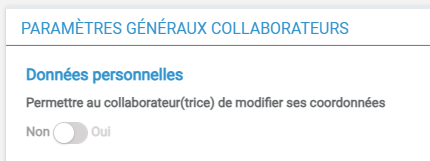- 29 Jan 2025
- Print
- DarkLight
- PDF
Os seus condutores
- Actualizado em 29 Jan 2025
- Print
- DarkLight
- PDF
Alterar os dados pessoais
Esta opção permite ao trabalhador alterar os seus dados de contacto na plataforma e na aplicação móvel.
ATENÇÃO: esta liberdade pode, no entanto, implicar um risco no envio de coimas através do ANTAI ou da plataforma. Se o endereço estiver incorreto, as multas não chegarão aos destinatários.
Esta funcionalidade é representada sob a forma de um cursor. Por defeito, está definido para NÃO.
Coloque o cursor em SIM para que os empregados possam alterar os seus dados de contacto.
Nesta página, os trabalhadores podem introduzir todos os seus dados pessoais, como a morada, o código postal, a localidade, o país e o número de telefone.
Alterar o endereço :
Na plataforma:
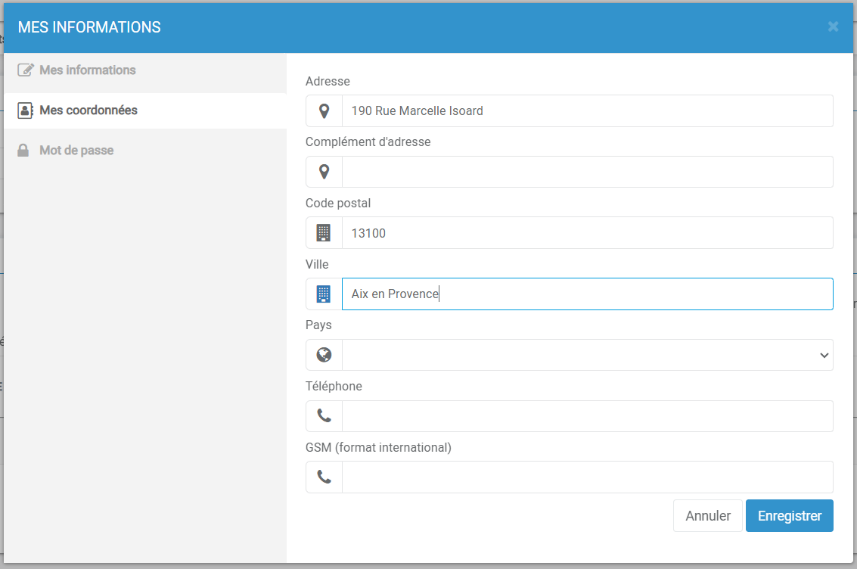
Aplicação móvel :
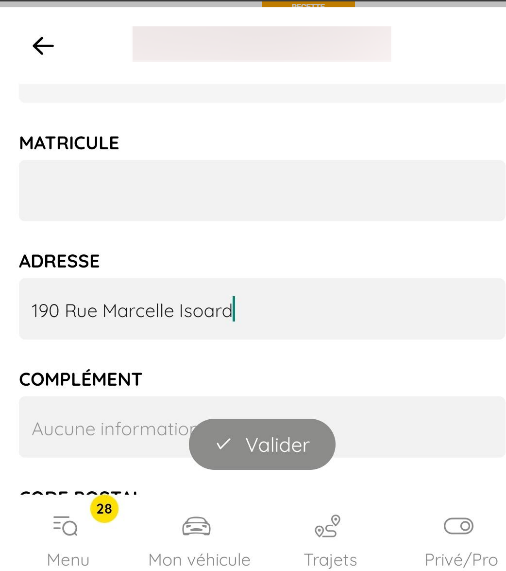
Não se esqueça de premir GUARDAR para confirmar.
Pode exigir que os seus condutores aceitem um fretamento (opcional)
Poderá ser solicitado aos utilizadores que assinem uma “carta” quando iniciam sessão na plataforma ou abrem a aplicação móvel Optimum Connect. Se a carta não for aceite, o utilizador não pode aceder à plataforma ou utilizar a sua aplicação.
Na página Definições > Colaboradores > Geral, pode definir as definições gerais para os colaboradores, bem como as cartas de utilizador.
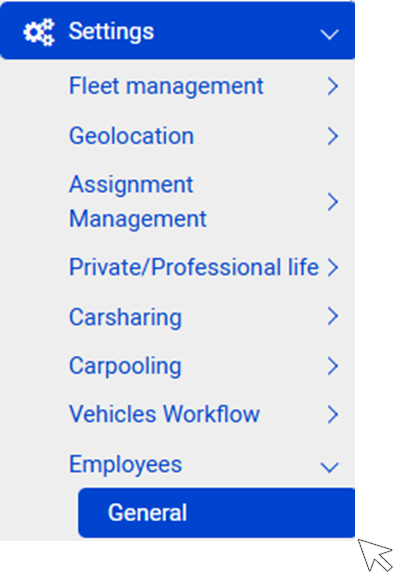
(1).png)
1. Pode pedir aos seus empregados que actualizem a sua palavra-passe com uma determinada frequência (3, 6, 12 meses).
2. Pode apagar os dados pessoais de um empregado após X dias.
3. Pode definir 1 a 3 condições: introduza o texto da condição, tal como aparecerá na aplicação móvel.
4. Pode carregar um documento ligado a esta condição para que o condutor o possa ler.
5. Selecionar a frequência de visualização e de aceitação pretendida.
6. Não se esqueça de GUARDAR.
É assim que a página aparecerá na plataforma:
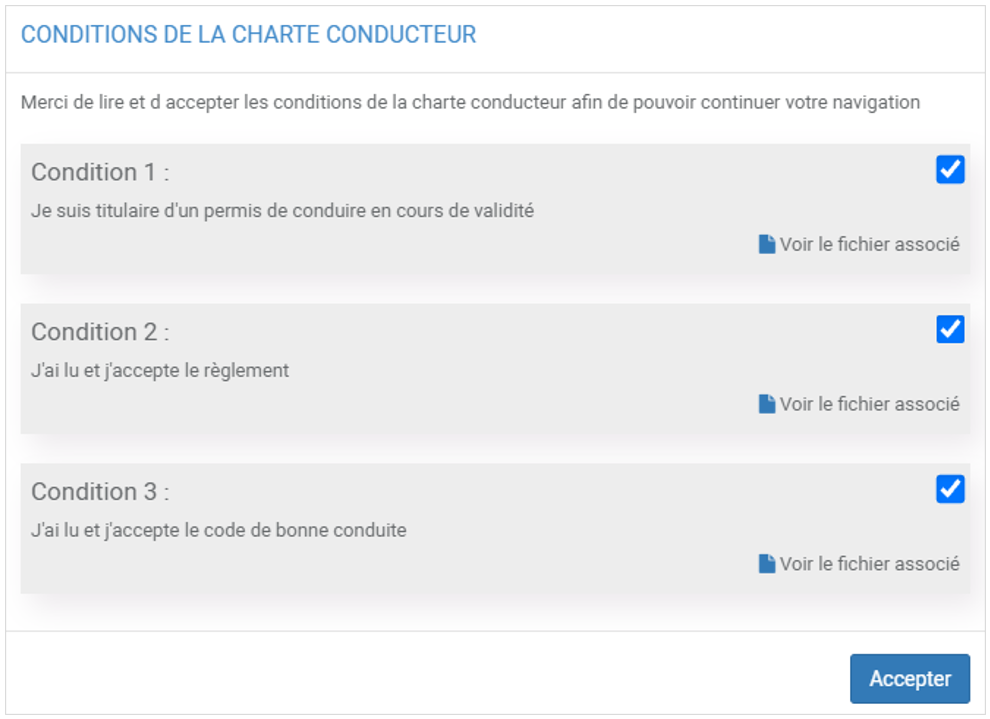 E na aplicação móvel :
E na aplicação móvel :
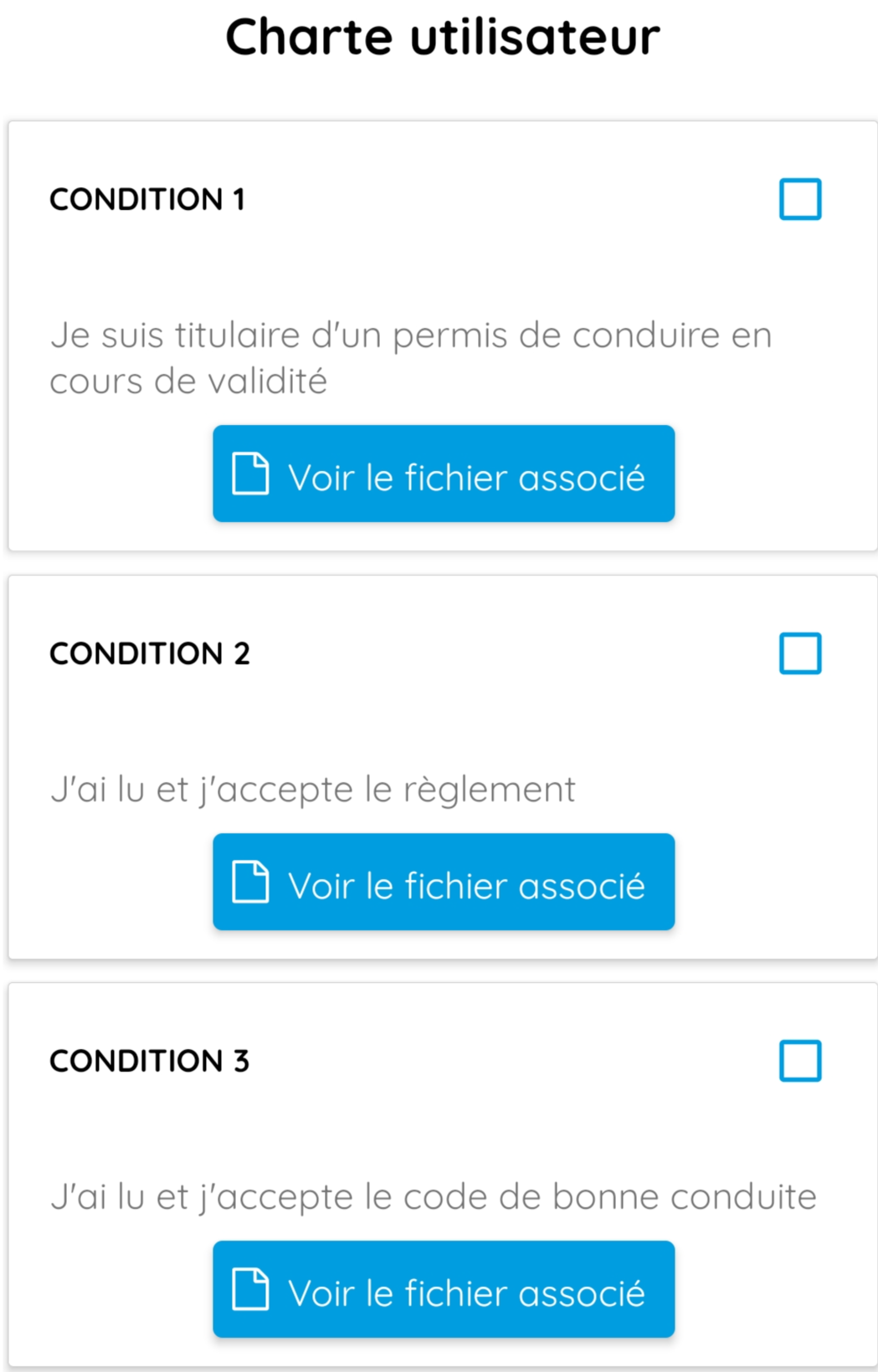
Criar um novo registo de colaboradores
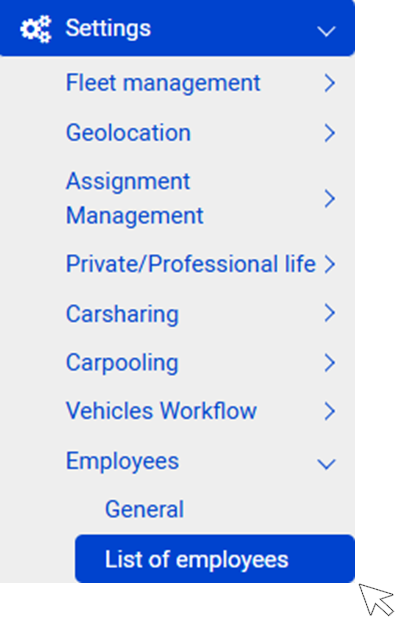
1. Clique em NOVO

2. Preencha os 5 campos obrigatórios: Nome, apelido, estado (condutor por defeito mas pode seleccionar Gestor ou Supervisor), login e endereço de e-mail.
.png)
Quando o registo do empregado é criado, ele ou ela receberá automaticamente um e-mail convidando-o a criar uma palavra-passe.
A outra informação é útil, se não essencial, para o bom funcionamento dos outros serviços e aconselhamos que a preencha cuidadosamente, mas isto pode ser feito mais tarde.
2. Grupo de condutores (Análise do condutor) e centro de afectação (Gestão de frotas)
3. Feriados: seleccionar o país em que o empregado trabalha.
4. Endereço completo, data e local de nascimento (ANTAI, delitos)
5. Telemóvel: enviar mensagens e notificações.
6. Tipo de contrato (a prazo fixo, permanente...)
7. Data de entrada e saída da organização (desactivação de direitos)
8. Número de pessoal interno, se aplicável.
9. Não se esqueça de GUARDAR
Criação de um colaborador sem acesso à plataforma
O colaborador será no entanto criado e aparecerá na lista de colaboradores da organização.
O registo do colaborador é modificado:
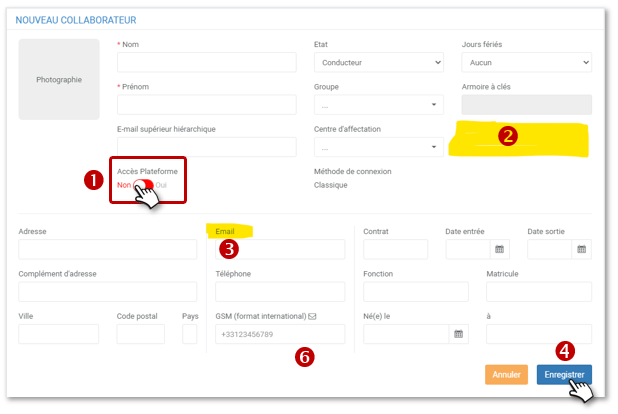
1. O cursor é posicionado em NÃO
2. O campo "ID" é eliminado.
3. O campo "e-mail" não é obrigatório
4. Não se esqueça de GUARDAR
Autorizar um colaborador a aceder à plataforma numa data posterior
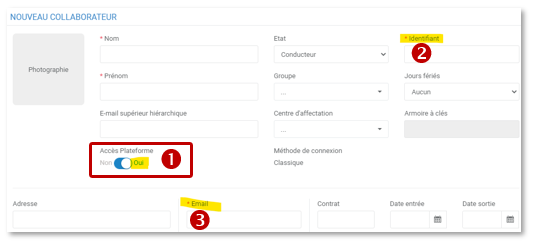
1. Posicionar o cursor sobre SIM
2. O campo "ID" aparece e deve ser preenchido.
3. O campo "e-mail" é obrigatório
Não se esqueça de GUARDAR
Duas acções são imediatamente geradas após o registo de um novo colaborador:
É criado o registo do condutor. Todos os separadores do ficheiro do condutor aparecem e podem ser clicados.
Convidamo-lo a introduzir ou seleccionar toda a informação necessária para que a plataforma funcione correctamente.
O colaborador recebe um e-mail convidando-o a iniciar a sessão e a criar uma palavra-passe segura.
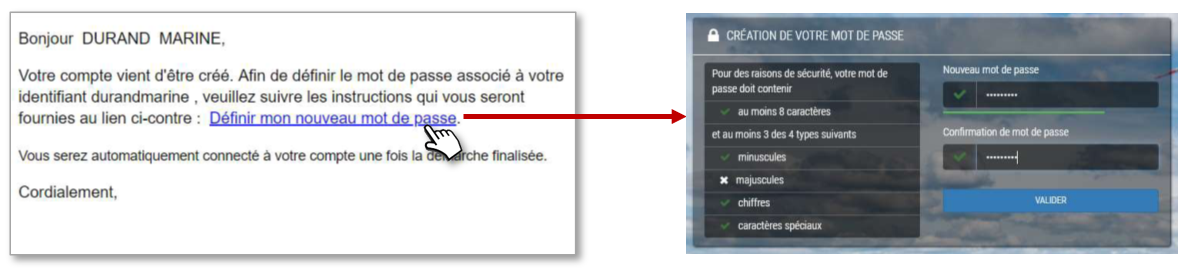
Para que o e-mail seja enviado automaticamente, é necessário ter escrito primeiro o e-mail padrão.
Mesmo sem password, o funcionário pode ligar-se à plataforma: introduza o seu login e clique em 'palavra-passe esquecida' para criar a sua password
Se o e-mail de criação da conta ainda não foi personalizado
1. No ficheiro do condutor: a candidatura oferece-lhe a possibilidade de personalizar o e-mail que será enviado ao empregado.

2. Abre-se uma janela e é possível personalizar o assunto e o corpo do correio.
3. Salvar e a confirmação do registo é afixada.
O funcionário recebe o e-mail personalizado convidando-o a iniciar sessão e a criar a sua palavra-passe segura.